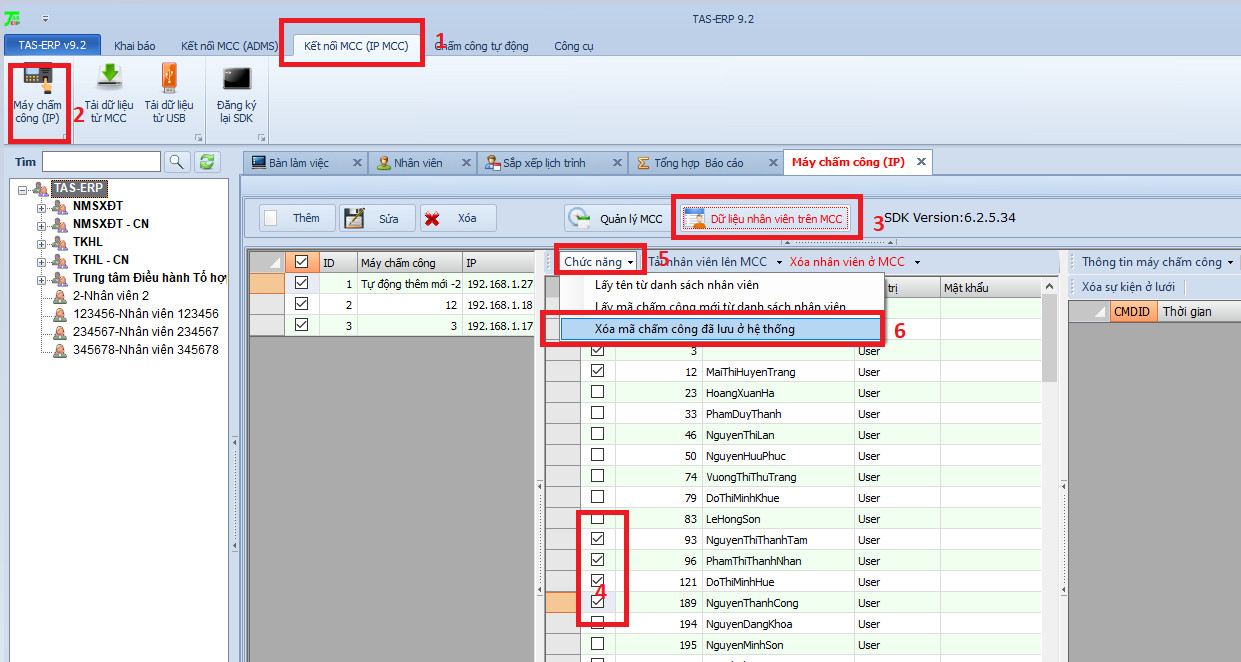
Cách chuyển dữ liệu từ máy chấm công cũ sang máy mới
Để chuyển dữ liệu từ máy chấm công cũ sang máy mới, bạn cần thực hiện một số bước như sau: Sao lưu dữ liệu
/ Hỗ trợ / Tài liệu hướng dẫn
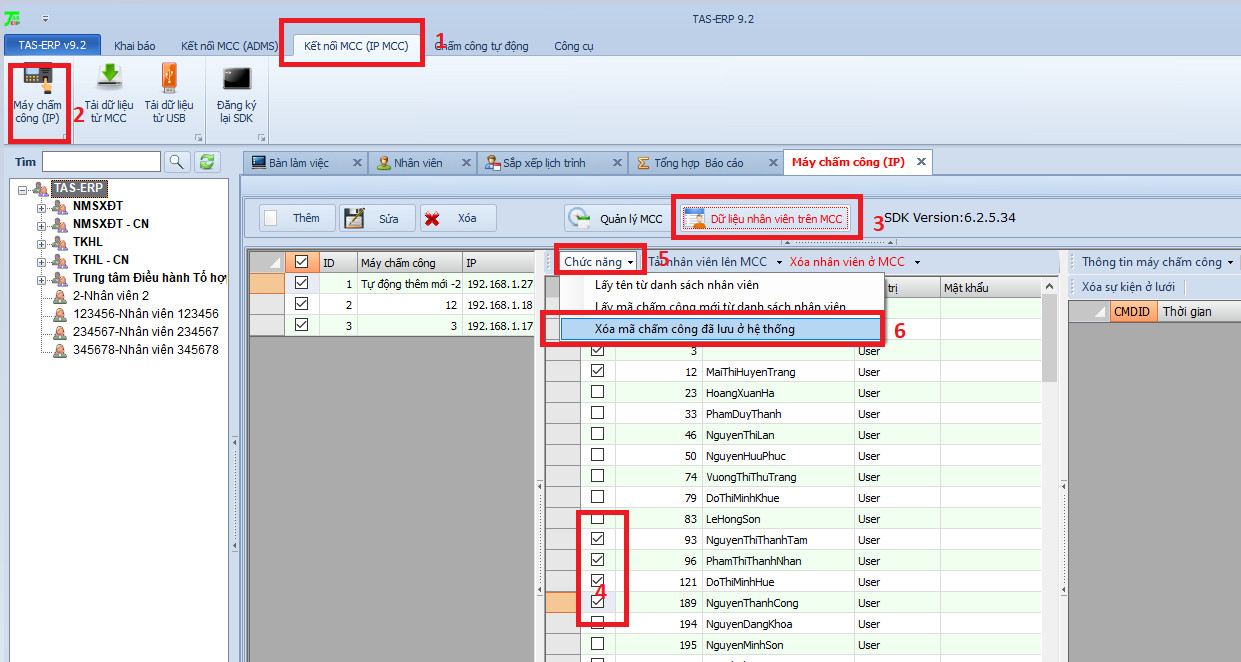
Để chuyển dữ liệu từ máy chấm công cũ sang máy mới, bạn cần thực hiện một số bước như sau: Sao lưu dữ liệu
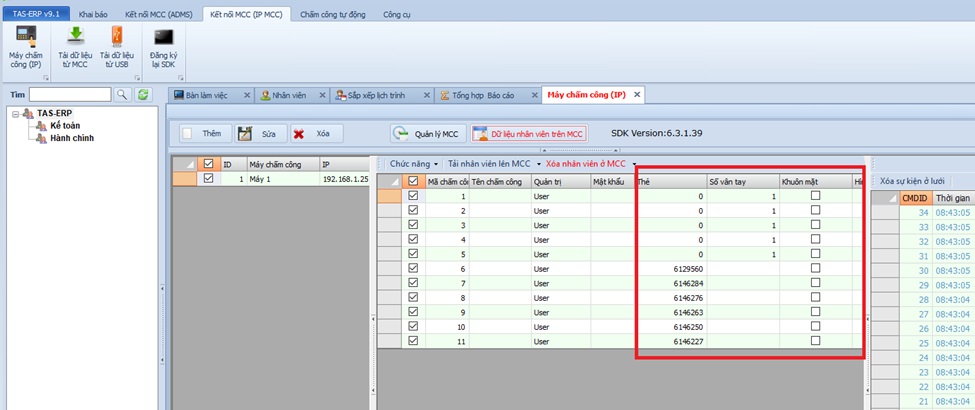
Đối với những trường hợp có nhiều máy chấm công được sử dụng trong công việc chấm công nhân viên hoặc các trường hợp muốn
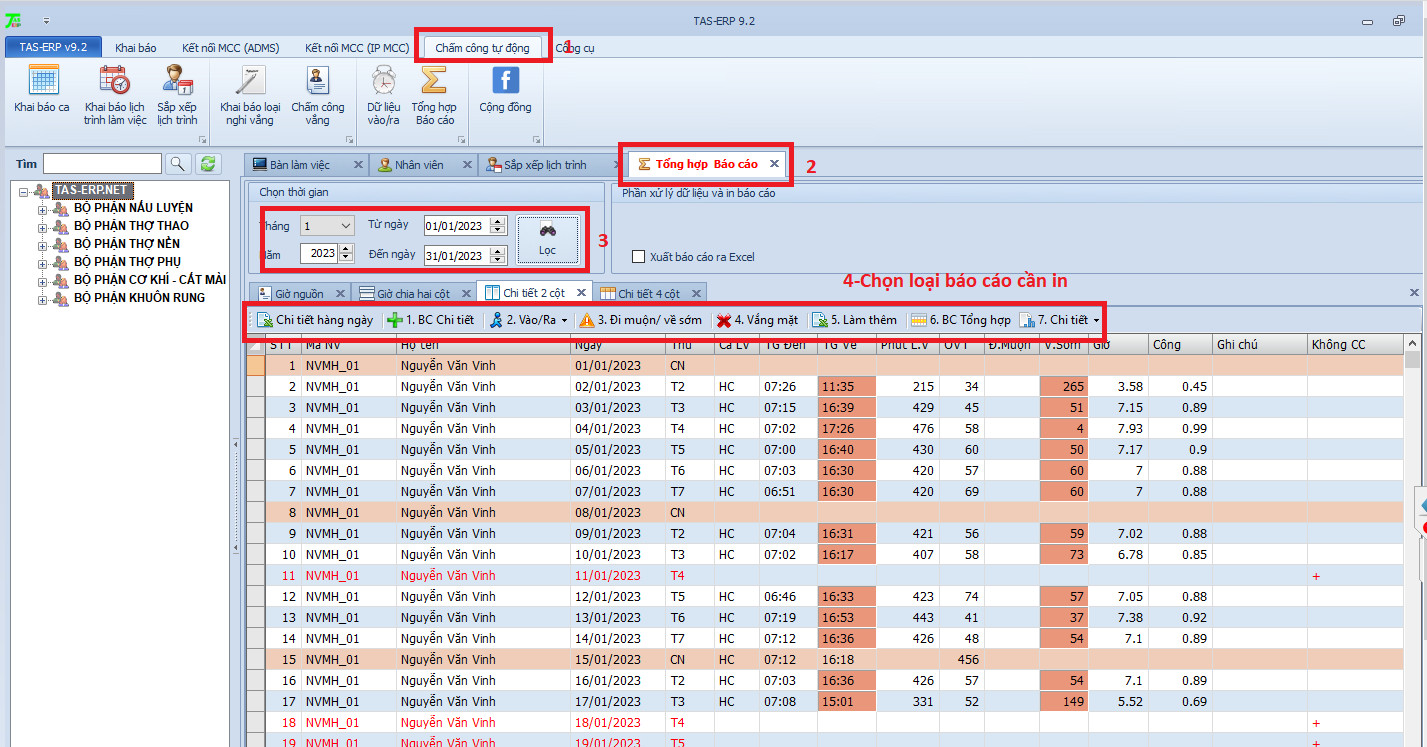
Tổng hợp dữ liệu và xuất báo cáo cho phần mềm chấm công tas-erp 9.2 Trong mục chấm công tự động chọn Tổng hợp dữ

Khi máy báo xác nhận bị lỗi ” Lỗi dự liệu att vượt quá phạm vi cho phép” tức là máy đã bị đầy bộ
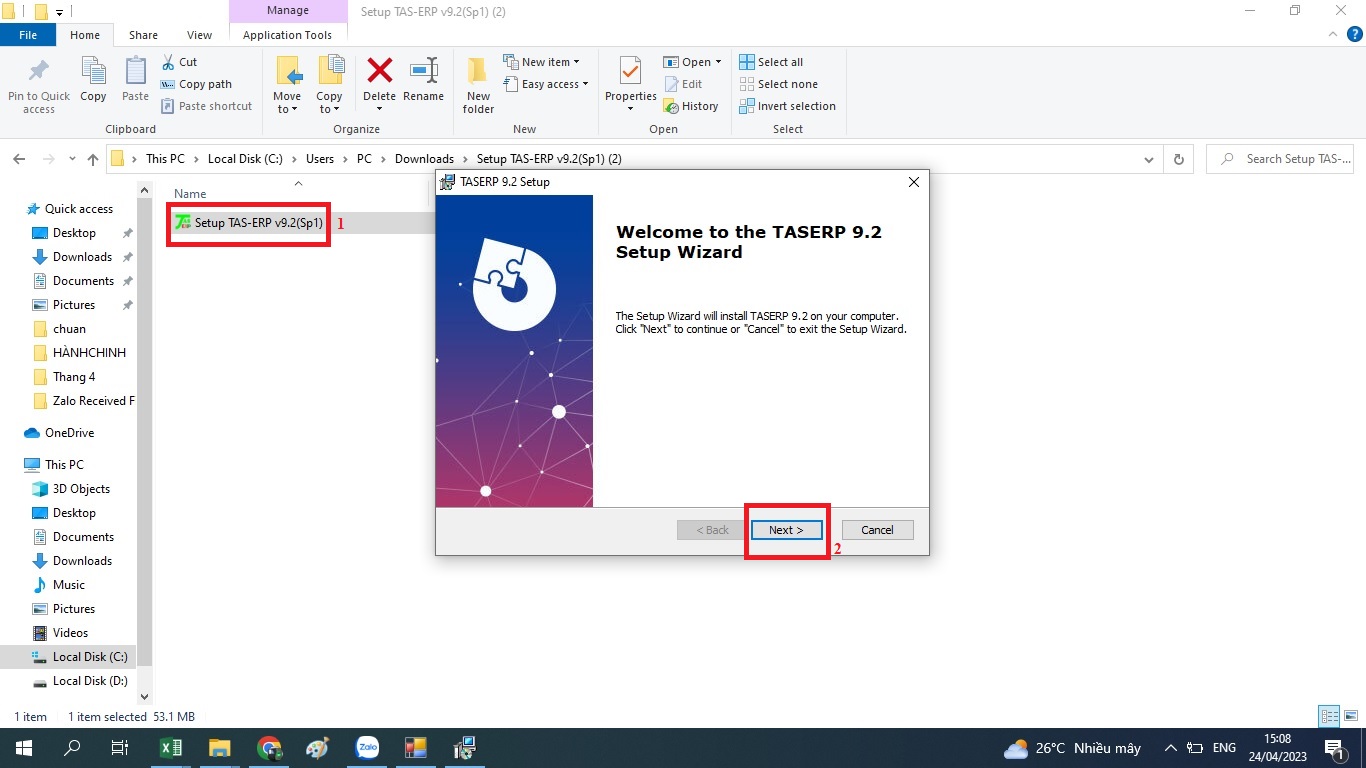
1- Cài đặt phần mềm chấm công TAS-ERP phiên bản 9.2 2- Kết nối máy chấm công và phần mềm chấm công TAS-ERP 9.1 và
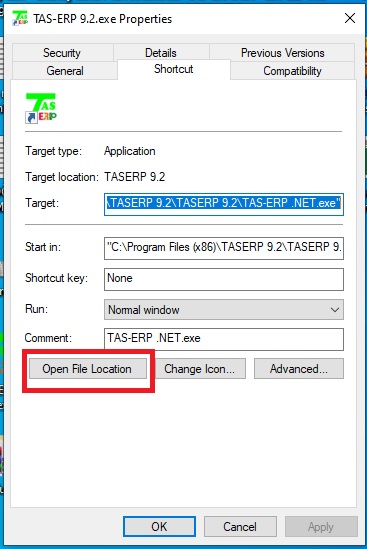
TAS-ERP là một phần mềm quản lý chấm công miễn phí cho doanh nghiệp và cho phép người dùng lưu trữ và quản lý dữ
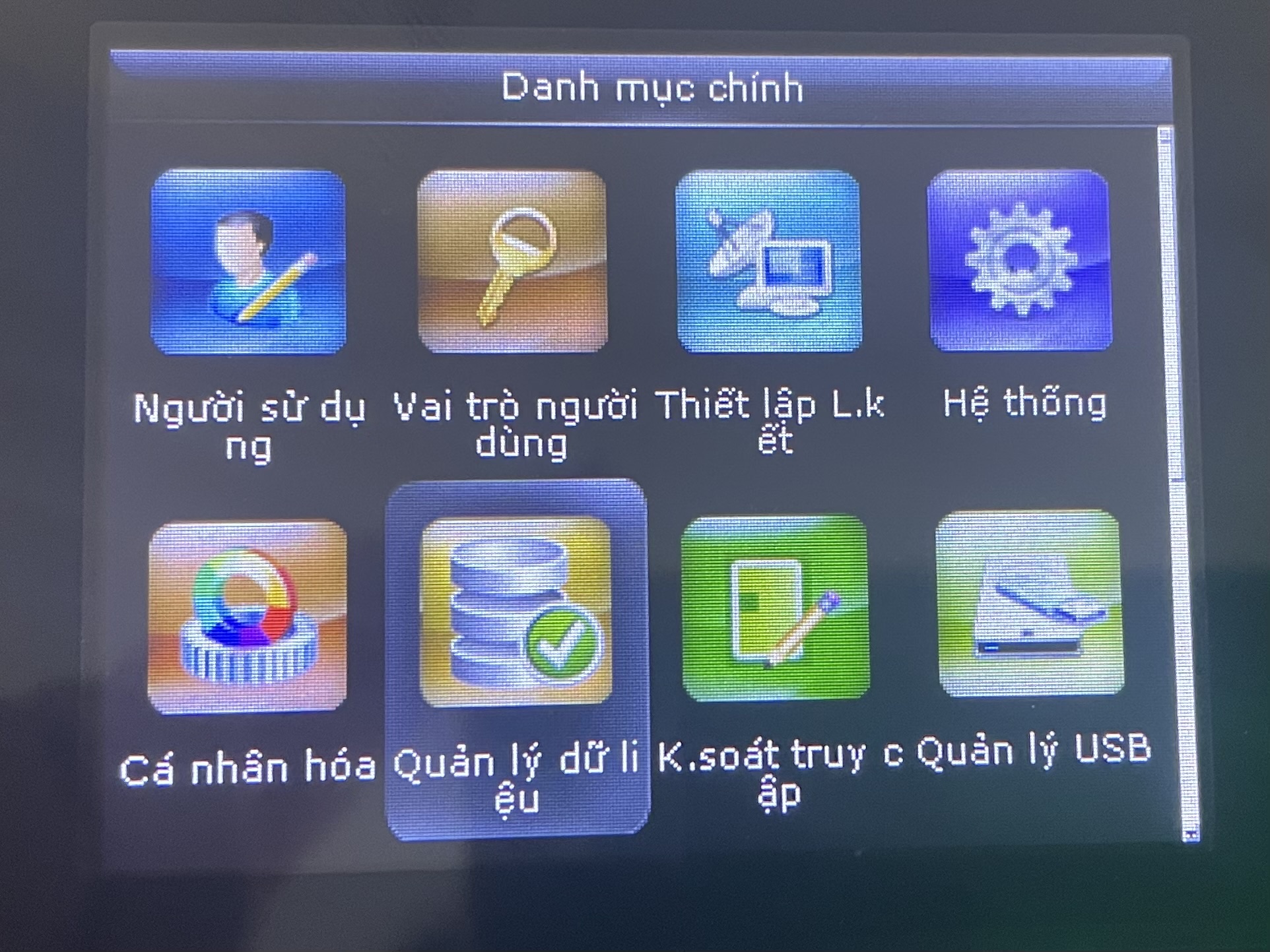
Sau khi dùng máy chấm công 1 thời gian dữ liệu chấm công của sẽ bị nhiều và có thể dẫn tới đầy bộ nhớ
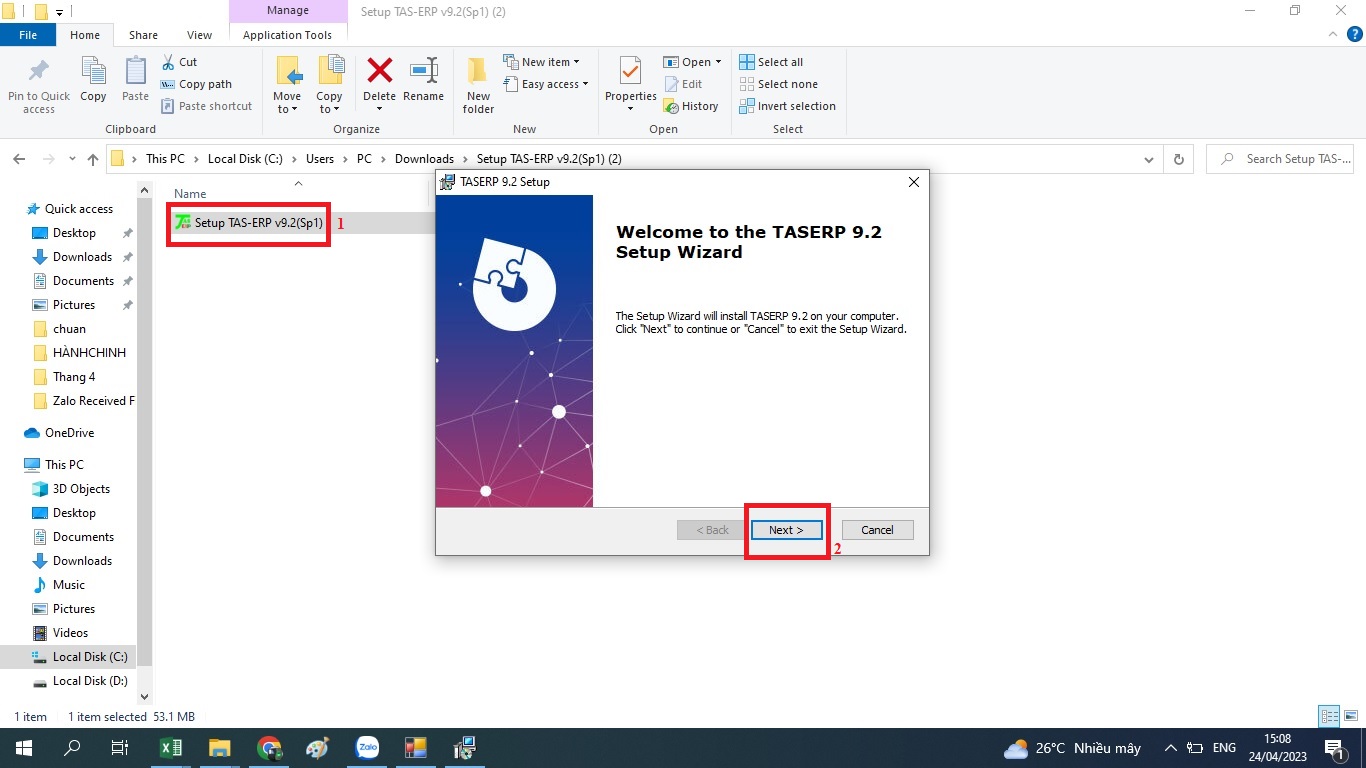
Tải phần mềm chấm công TAS-ERP 9.2 ( phiên bản mới nhất từ website: https://tas-erp.net/ và chọn tới Hỗ trợ -> tải về phần mềm
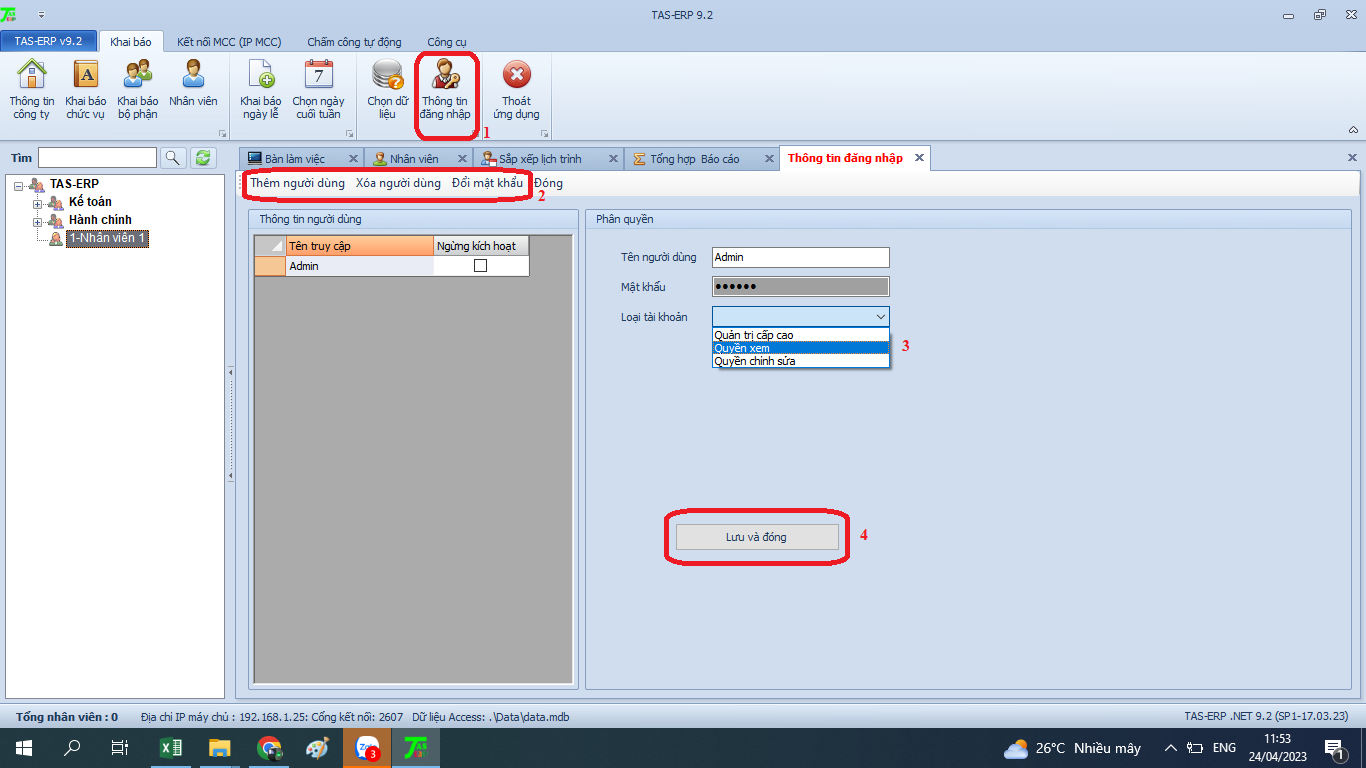
Sau khi cài đặt phần mềm chấm công tên đăng nhập là Admin và mật khẩu để trống tài khoản Admin ( khi cài đặt ban
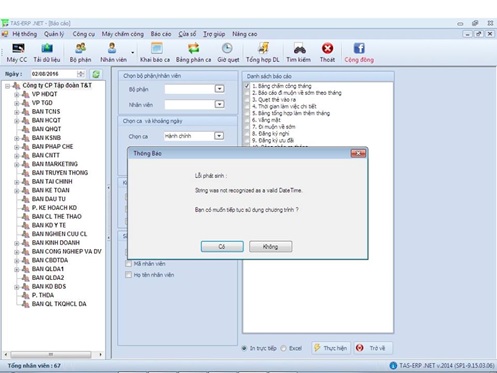
1- Lỗi date time Khi sử dụng phần mềm chấm công TAS-ERP, có khi bạn sẽ bắt gặp lỗi Date and time. Việc để xẩy
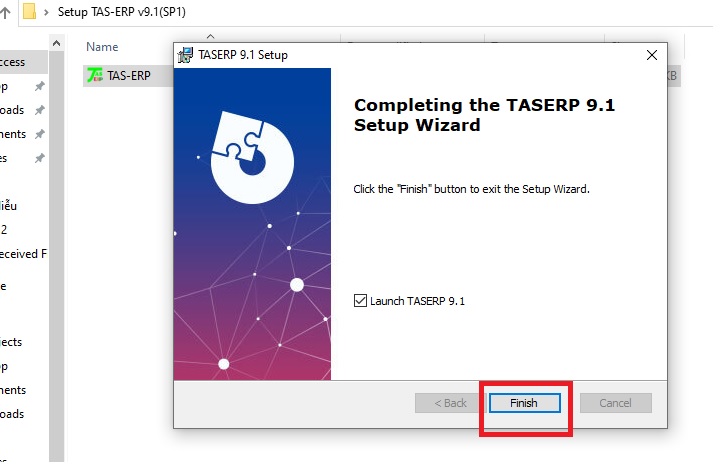
1- Cài đặt phần mềm chấm công TAS-ERP phiên bản 9.1 2- Kết nối máy chấm công và phần mềm chấm công TAS-ERP 9.1 3-
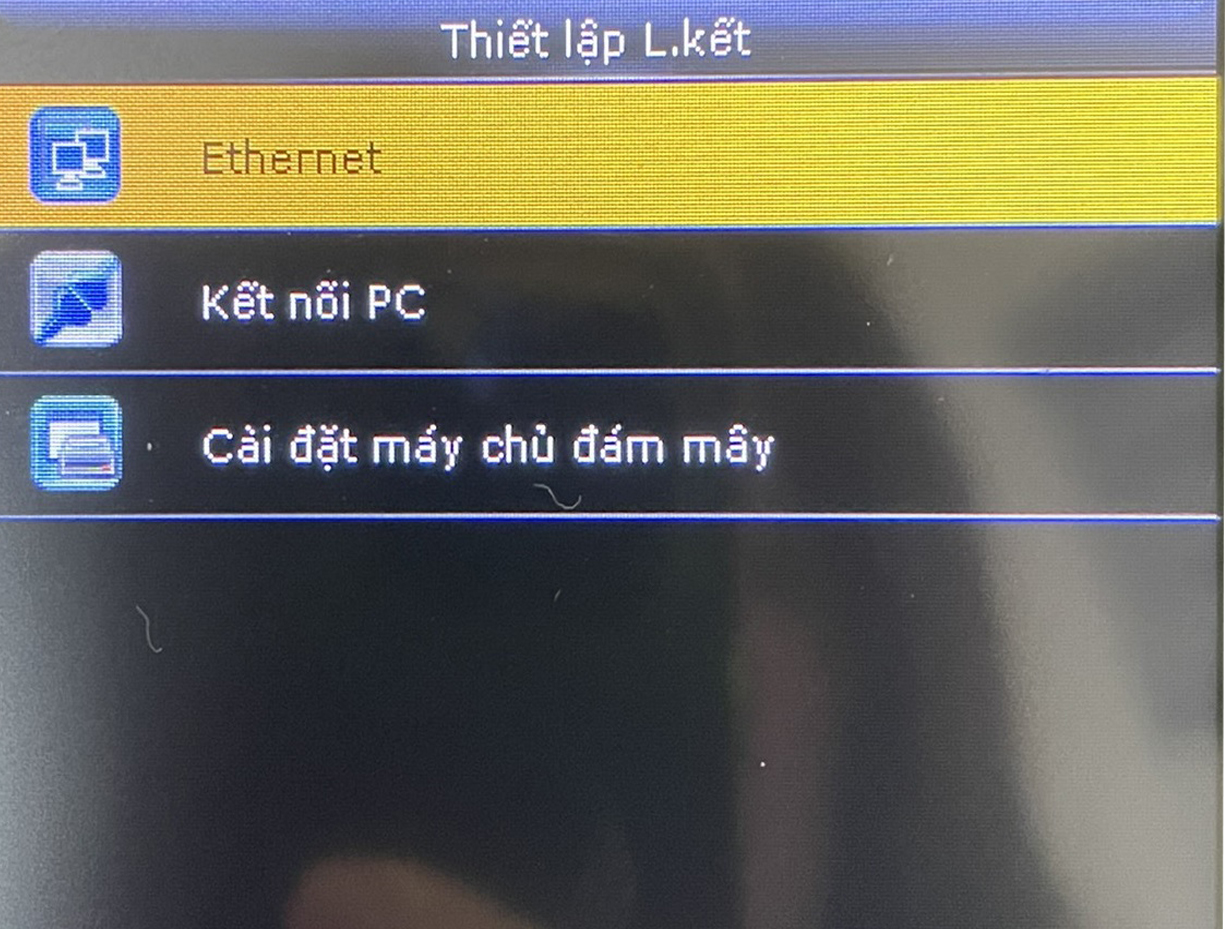
Có 2 cách kết nối máy chấm công với phần mềm TAS-ERP 9.1 Cách 1- Kết nối qua địa chỉ IP Điền IP máy chấm
